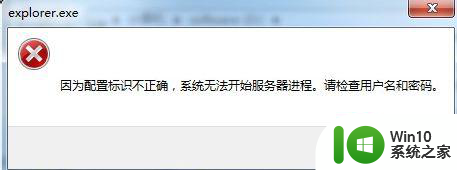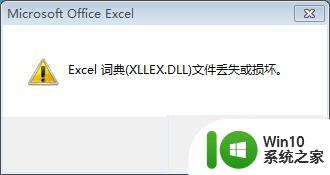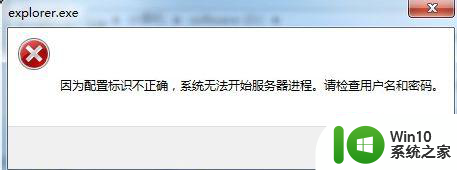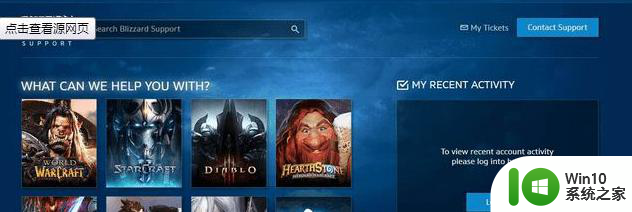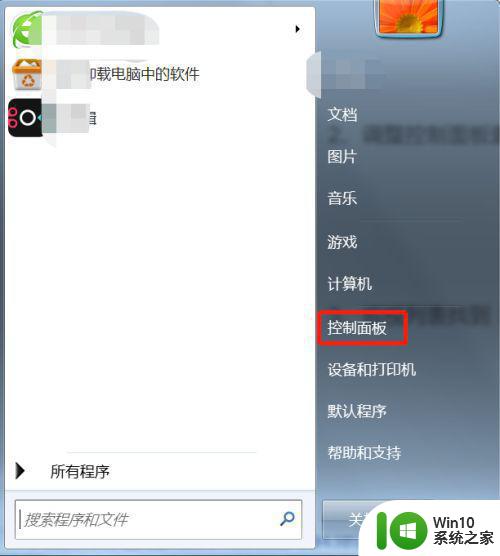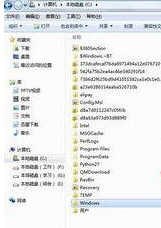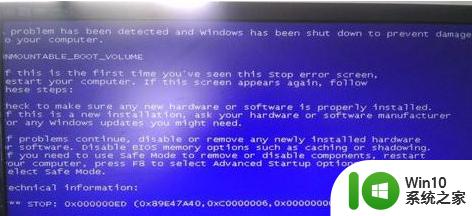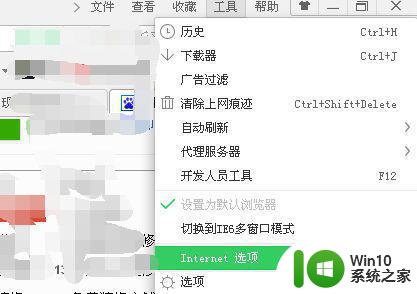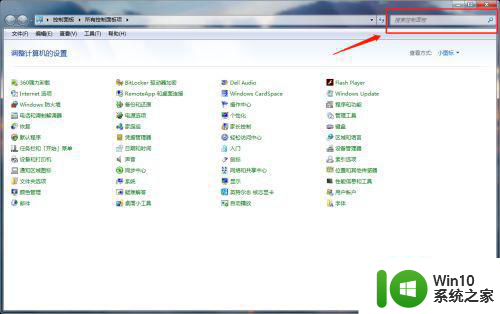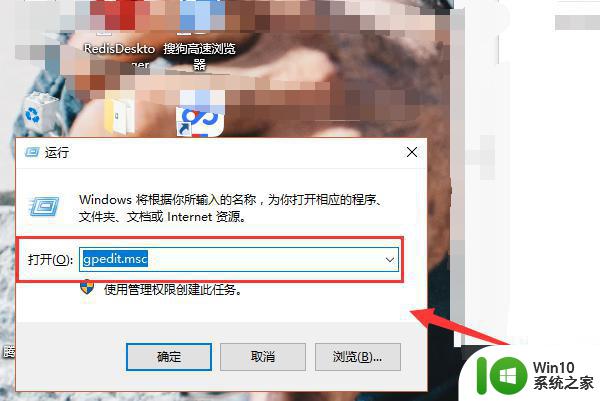win7打开excel出现stdole32 tlb如何处理 Win7电脑打开EXCEL显示stdole32.tlb怎么办
更新时间:2023-01-06 10:47:03作者:cblsl
最近有win7系统网友在打开excel文件的时候,突然显示stdole32.tlb,导致文件打不开,相信很多人也遇到一样的问题吧,该怎么办呢,其实只需要对电脑进行设置一下即可解决,本教程将给大家分享一下win7打开excel出现stdole32 tlb的详细处理方法。
具体解决方法如下:
1、在Win7系统桌面上,点击左下角开始按钮选择运行选项进入。
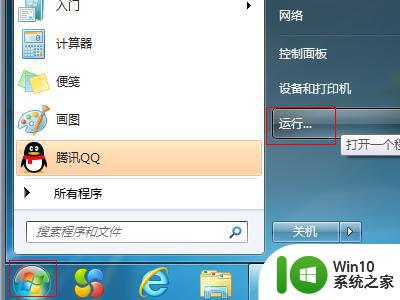
2、在弹出的运行对话框,输入msconfig命令然后点击确定按钮进入。
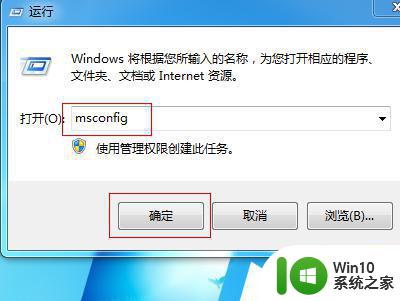
3、在系统设置界面,切换至工具页签。
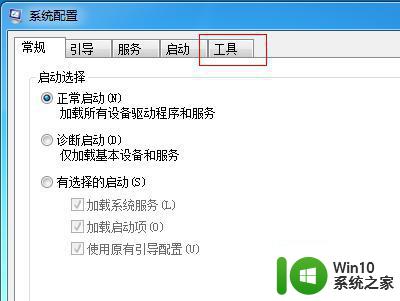
4、选中更改UAC设置选项,然后点击启动按钮进入。
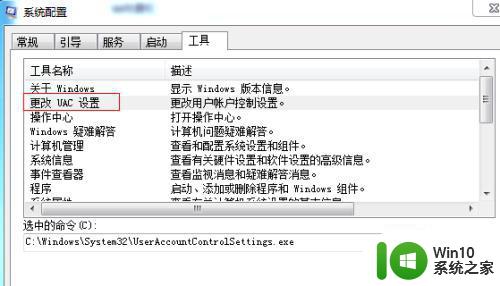
5、将进度条拉到最底部从不通知,然后点击确定按钮退出。
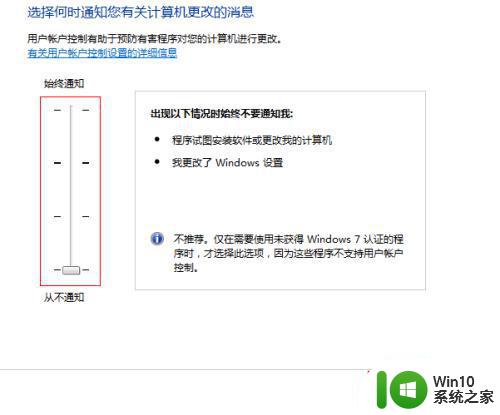
6、最后重新启动电脑即可。
关于Win7电脑打开EXCEL显示stdole32.tlb的详细解决方法就给大家介绍到这里了,如果你有遇到一样情况的话,那就学习上面的方法来进行解决吧。